PDF هو تنسيق شائع لعرض المستندات وطباعتها على أجهزة الكمبيوتر الشخصي. ولأن الهواتف الذكية التي تعمل بنظام أندرويد ذكية بما فيه الكفاية لتعمل كجهاز كمبيوتر شخصي صغير، ينوي العديد من المستخدمين طباعة PDF من أندرويد مباشرةً. فهم يرغبون في عرض ملف PDF من أجهزتهم التي تعمل بنظام أندرويد ومن ثم الحصول على الطباعة على الفور دون الحاجة إلى جهاز الكمبيوتر. لذا، يقدم هذا الدليل بالتفصيل كيفية طباعة ملف PDF للاندرويد بخطوات بسيطة. ثانيًا، سنناقش كيفية طباعة مستندات / صور أخرى بتنسيق PDF للاندرويد. لذا، دعنا نتوجه مباشرة إلى ذلك.
الجزء 1. كيفية طباعة ملف PDF على أندرويد
إذا كنت ترغب في طباعة ملفات PDF مباشرة من جهاز الأندرويد الخاص بك، فأنت بحاجة إلى تطبيق PDF مخصص. يعد UPDF أحد أفضل تطبيقات الأندرويد لهذا الغرض.
UPDF لنظام أندرويد هو تطبيق قارئ ومحرر PDF قوي وغني بالميزات. يوفر واجهة سهلة الاستخدام لقراءة ملفات PDF وتحريرها/التعليق عليها وطباعتها. مع UPDF، يمكنك الحصول على:
- الطباعة بنقرة واحدة: اطبع PDF من جهاز Android الخاص بك على الفور بنقرة واحدة.
- اتصال مباشر بالطابعة: يمكنك الاتصال بسهولة بالطابعات عبر Bluetooth أو Wi-Fi.
- خيار اختيار الطابعة: حرية اختيار الطابعة التي تريد استخدامها لطباعة ملف PDF.
- إعدادات طباعة قابلة للتخصيص: يمكنك تغيير إعدادات الطباعة حسب تفضيلاتك، مثل نوع الورق والتخطيط (عمودي أو أفقي)، أو ملون أو أبيض/أسود، أو على الوجهين أو على وجه واحد، أو عدد الصفحات المراد طباعتها، إلخ.
- تعديلات ما قبل الطباعة: إمكانات تحرير مدمجة لتحرير/تعليق نص PDF والصور قبل الطباعة.
- المعاينة قبل الطباعة: معاينة نتائج الطباعة قبل بدء الطباعة.
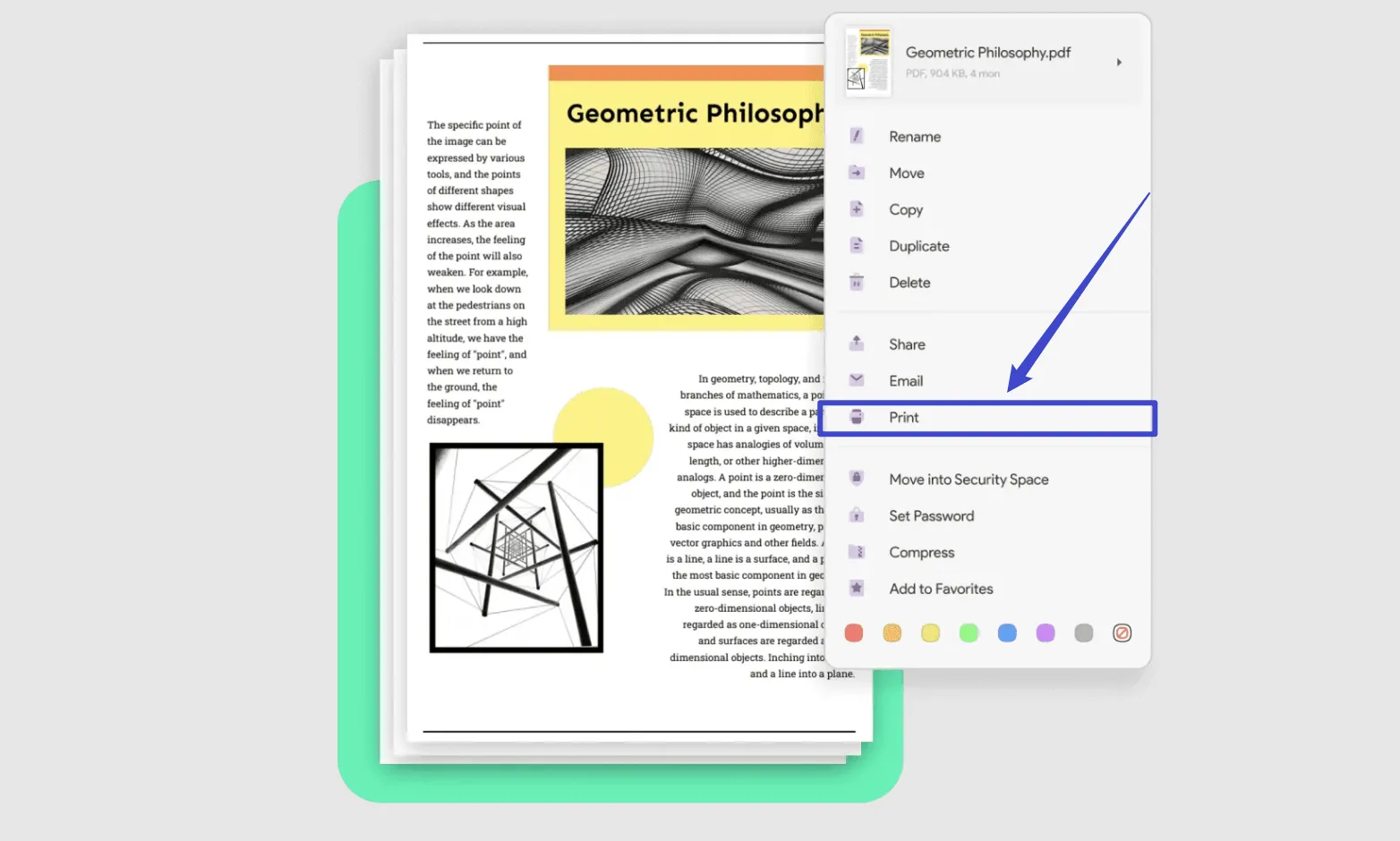
ببساطة، UPDF لنظام التشغيل الأندرويد هو أداة PDF الشاملة لقراءة ملفات PDF وتخصيصها وطباعتها مباشرةً من خلال جهاز الأندرويد الخاص بك.
Windows • macOS • iOS • Android آمن بنسبة 100%
اتبع الخطوات التالية لطباعة ملف PDF على نظام الأندرويد باستخدام تطبيق UPDF:
الخطوة 1. قم بتثبيت تطبيق UPDF للأندرويد من متجر Play على جهاز الأندرويد الخاص بك. شغّل التطبيق وانقر على ”All PDFs(جميع ملفات PDF)“ لتحديد وفتح ملف PDF الذي تريد طباعته.
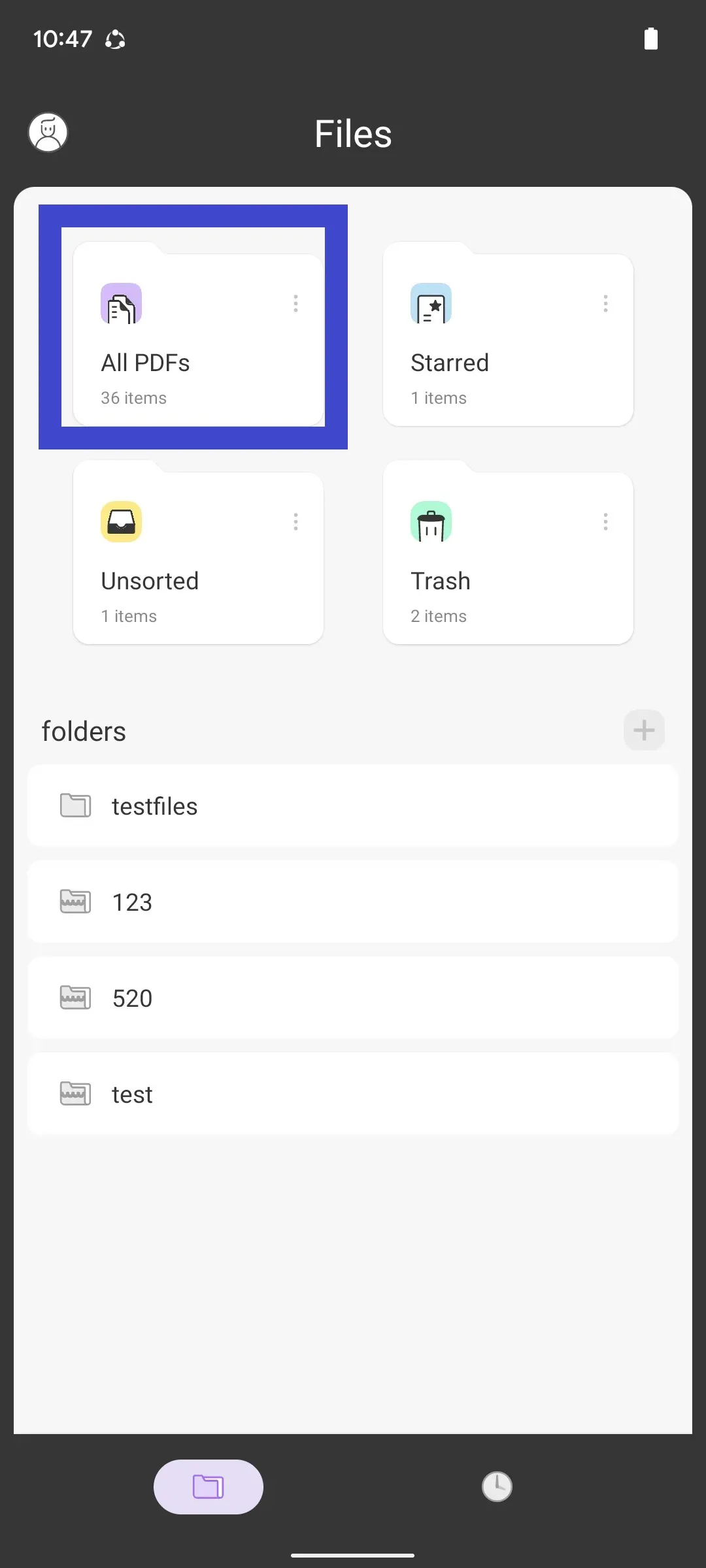
الخطوة 2. انقر على أيقونة ”3 dots menu(قائمة النقاط الثلاث)“ من الزاوية العلوية اليمنى وانقر على ”طباعة“.
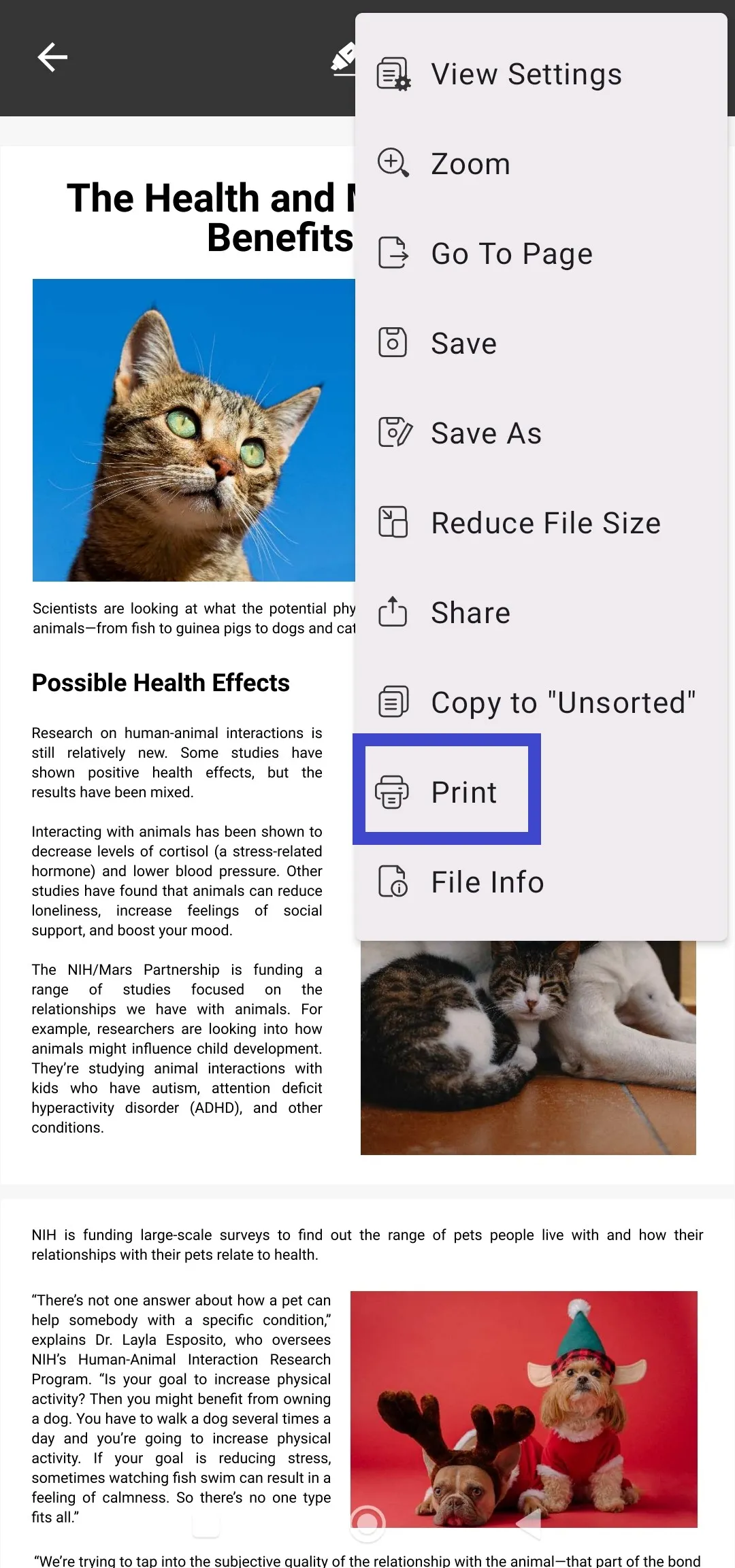
الخطوة 3. في نافذة إعداد الطابعة، حدد الطابعة التي تريد استخدامها.
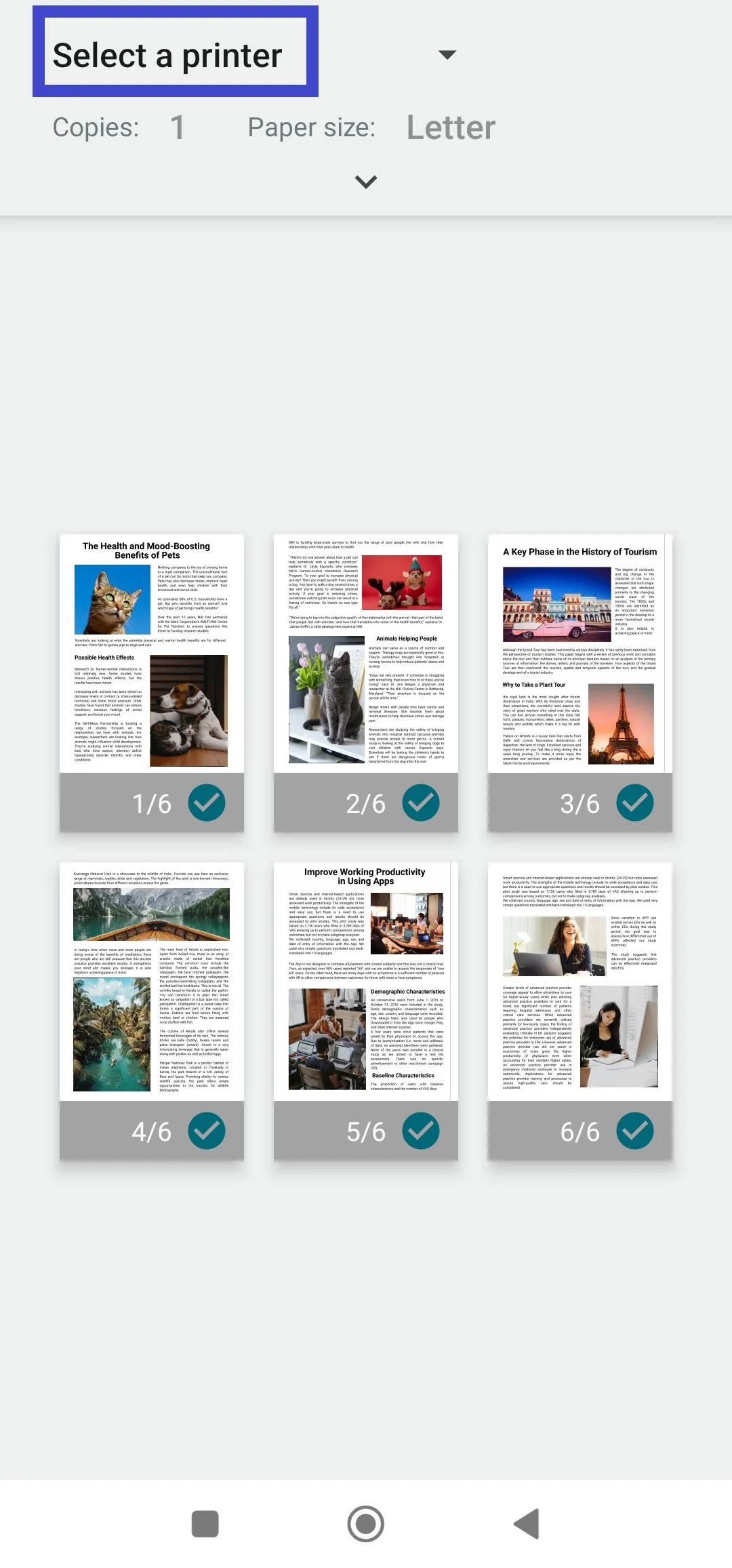
الخطوة 4. قم بتخصيص إعدادات الطباعة الأخرى، مثل عدد النسخ ونوع الورق والتخطيط والصفحات وما إلى ذلك. بمجرد تخصيص إعداد الطباعة، انقر فوق الزر ”Print(طباعة)“ للحصول على طباعة ملف PDF على الفور.
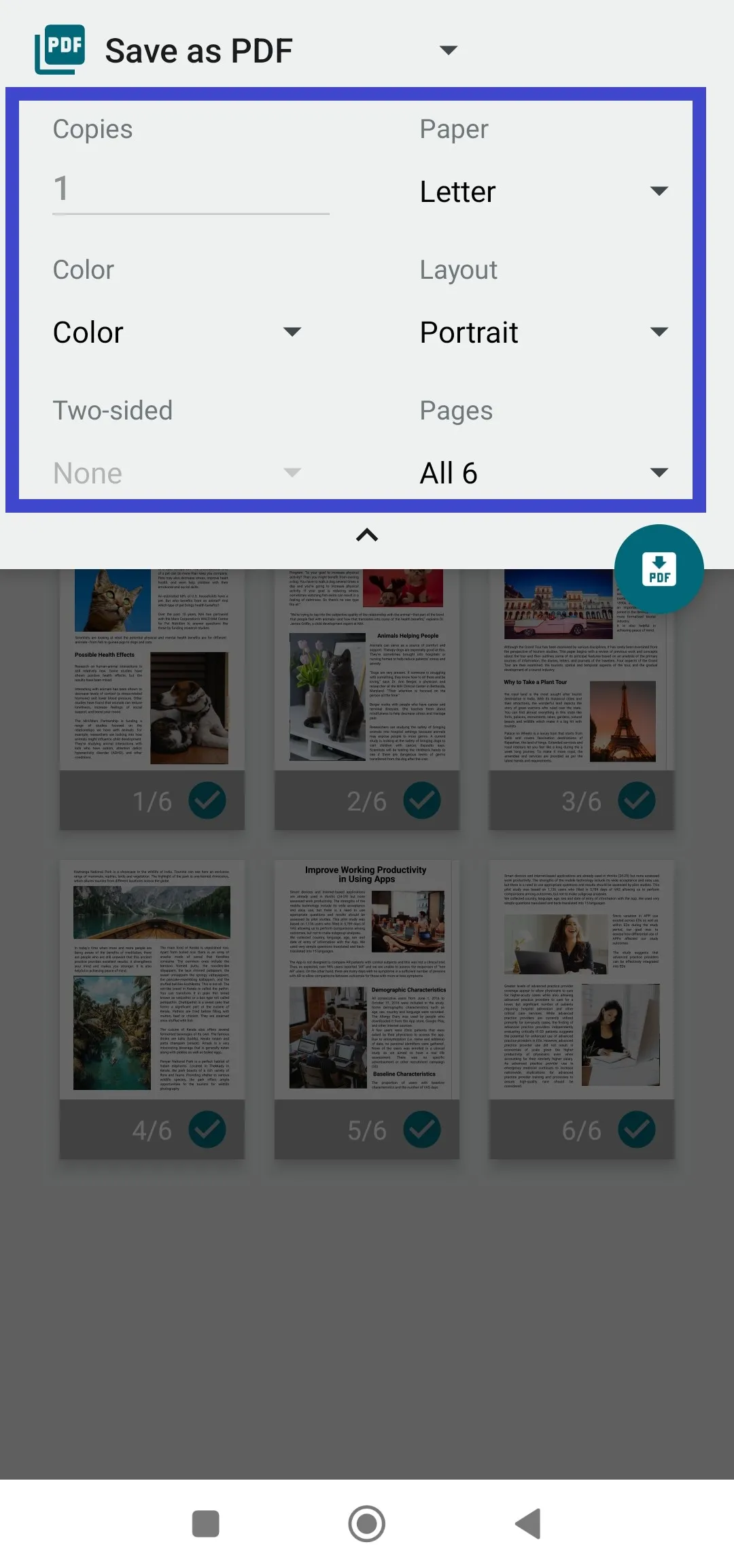
هذا كل شيء! بهذه الطريقة، توفر العملية المكونة من 4 خطوات مع UPDF لنظام الأندرويد طريقة سلسة لطباعة PDF على نظام أندرويد دون الحاجة إلى جهاز كمبيوتر.
الجزء 2. كيفية طباعة مستندات / صور أخرى إلى PDF على الأندرويد
نظرًا لأن PDF هو تنسيق متوافق عالميًا، ينوي مستخدمو أندرويد أيضًا تحويل المستندات/الصور الأخرى إلى PDF. على سبيل المثال، قد ترغب في حفظ بعض صفحات الويب المهمة بصيغة PDF أو ترغب في حفظ الإيصالات المستندة إلى الصور بصيغة PDF.
يمكنك بسهولة طباعة مستندات أخرى إلى PDF على نظام أندرويد باستخدام وظيفة الطباعة السحابية المدمجة من Google Cloud إلى PDF. يتيح لك هذا الخيار طباعة المستندات كملفات PDF بالحجم الذي تريده من الورق ونطاقات الصفحات وجودة الطباعة والإعدادات الأخرى.
إليك كيفية طباعة المستندات/الصور الأخرى إلى PDF على نظام الأندرويد باستخدام Google Cloud:
- الخطوة 1. افتح الملف الذي تريد طباعته إلى PDF على جهاز الأندرويد الخاص بك. انقر على أيقونة القائمة من الزاوية اليمنى.
- الخطوة 2. انقر على خيار مشاركة > طباعة. حدد خيار ”حفظ كملف PDF“.
- الخطوة 3. قم بتخصيص إعدادات الطباعة وانقر على أيقونة ”PDF“ لحفظ الملف بصيغة PDF على جهاز الأندرويد الخاص بك.
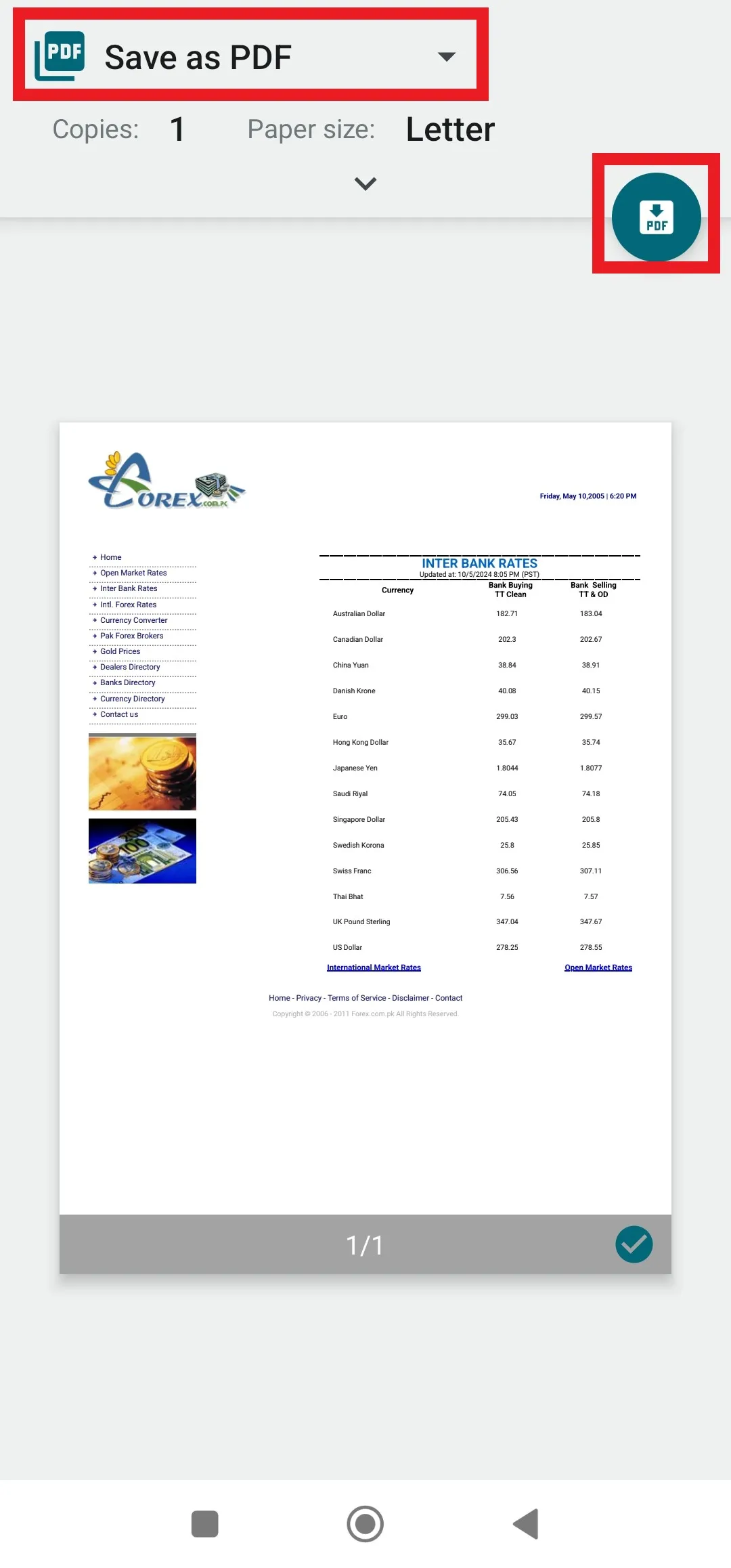
بهذه الطريقة، يمكنك بسهولة طباعة أي مستند أو صورة إلى PDF مباشرةً على جهاز الأندرويد الخاص بك.
وبمجرد حصولك على ملف PDF، يمكنك استخدام UPDF لتحرير نصوص/صور PDF، أو التعليق على محتوى PDF (تمييز/تسطير/رسم خطوط تحتية/رسم)، أو تنظيم صفحات PDF. لذا، احصل على UPDF لنظام الأندرويد لتخصيص ملفات PDF بالطريقة التي تريدها.
Windows • macOS • iOS • Android آمن بنسبة 100%
الجزء 3. UPDF لنظام أندرويد - قدرات تتجاوز طباعة ملفات PDF على نظام أندرويد
لقد تبين أن تطبيق UPDF لنظام أندرويد يتيح طريقة مرنة لطباعة ملفات PDF من أي طابعة على نظام أندرويد بإعدادات مخصصة. ولكن، هذه الميزة هي واحدة فقط من ضمن العديد من الميزات الأخرى المتاحة في التطبيق.
UPDF للأندرويد هو تطبيق محرر PDF النهائي الذي يوفر تطبيقًا شاملاً للتعامل مع جميع الأنشطة المتعلقة بملفات PDF تقريبًا. لذلك، فإن الميزات الرئيسية الأخرى التي يمكنك الوصول إليها باستخدام UPDFللأندرويد هي كما يلي:
- عرض ملف PDF: يمكنك عرض ملف PDF بتخطيط صفحة واحدة أو صفحتين، واتجاه تمرير أفقي أو عمودي، وحتى عرض ملفين PDF في وقت واحد مع وضع تقسيم الشاشة.
- إنشاء ملف PDF: يمكنك إنشاء ملف PDF على Android من الصفر بأي نمط ورقي، مثل فارغ أو منقط أو شبكي أو ملاحظات أو ملاحظات أو مهام، إلخ.
- تحرير ملف PDF: يمكنك إضافة/تحرير نصوص وصور PDF.
- إضافة تعليقات توضيحية إلى ملف PDF: يمكنك تمييز، أو رسم، أو وضع خط يتوسطه خط، أو وضع خط يتوسطه خط، أو تسطير، أو إضافة ختم/ملصق/ملاحظات لاصقة إلى ملف PDF.
- توقيع PDF: يمكنك توقيع ملف PDF رقميًا.
- مساعد AI لـ UPDF: يمكنك الحصول على مساعد الذكاء الاصطناعي لملف PDF (UPDF AI) للحصول على ملخص أو شرح أو ترجمة لملف PDF قائم على الذكاء الاصطناعي. يمكنك حتى استخدام مربع الدردشة الخاص به لطرح أسئلة خارج نطاق PDF.
- ضغط ملف PDF: يمكنك تقليل حجم ملف PDF بنقرة واحدة.
- تنظيم PDF: يمكنك إدراج صفحات PDF أو استخراجها أو تدويرها أو حذفها أو نسخها/لصقها أو مشاركتها.
- إدارة ملفات PDF: يمكنك إدارة ملفات PDF بسهولة، مثل إعادة التسمية، والنقل، والنسخ، والنسخ، والمشاركة، والحذف، وما إلى ذلك.
- UPDF Cloud: يمكنك تخزين ملفات PDF والوصول إليها في تخزين سحابي آمن.
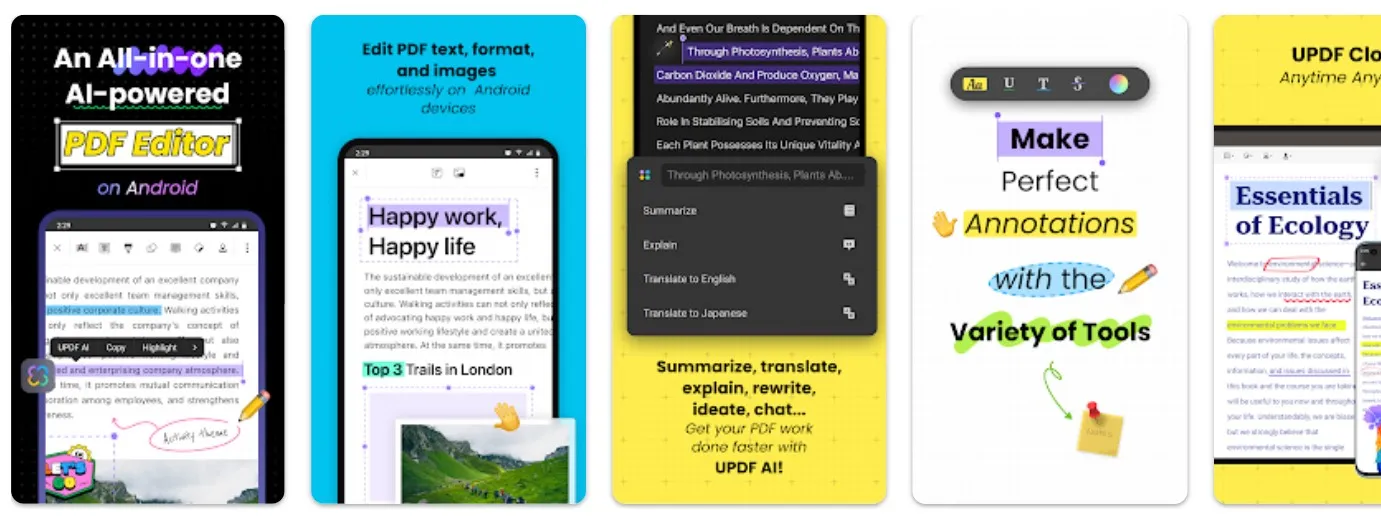
باختصار، يلبي تطبيق UPDF لنظام أندرويد كافة المتطلبات ليكون تطبيقًا متقدمًا ومليئًا بالميزات لإدارة ملفات PDF، متوافقًا مع أندرويد 6.0 فما فوق. بالإضافة إلى ذلك، تتاح إمكانيات UPDF أيضًا على أجهزة ويندوز وماك وiOS. الأروع من ذلك أن ترخيص UPDF الواحد يمنحك الدخول إلى كل ميزاته الفريدة عبر الأنظمة الأساسية الأربعة: ويندوز، ماك، أندرويد، وiOS.
المكافأة
Windows • macOS • iOS • Android آمن بنسبة 100%
هل تريد أن تتعرف على محرر PDF المثالي لمستخدمي أندرويد؟ شاهد هذا الفيديو:
الجزء 4. الأسئلة الشائعة حول طباعة ملفات PDF على أندرويد
Q1. كيفية طباعة صفحة ويب إلى PDF على نظام الأندرويد؟
لطباعة صفحة ويب إلى ملف PDF على نظام أندرويد، انقر على أيقونة القائمة من متصفح الويب واضغط على مشاركة > طباعة. اختر ”حفظ كملف PDF“ وانقر على أيقونة PDF لحفظ صفحة الويب كملف PDF على جهاز الأندرويد الخاص بك.
Q2. لماذا لا يسمح لي ملف PDF بالطباعة؟
تتضمن بعض الأسباب التي قد تمنعك من طباعة ملف PDF، ما يلي:
1. تم تنزيل ملف PDF بشكل غير صحيح/غير كامل.
2. ملف PDF محمي بكلمة مرور.
3. الجهاز غير متصل بأي طابعة.
4. برنامج تشغيل الطابعة تالف أو لم يتم تحديثه.
Q3. هل أحتاج إلى Adobe لطباعة ملفات PDF؟
لا، ليس من الضروري أن يكون لديك Adobe لطباعة ملفات PDF. يمكنك طباعة ملفات PDF باستخدام أي أداة PDF أو حتى باستخدام متصفح الويب.
الخاتمة
تسهم التطورات الرقمية في تحديث الكثير من الممارسات التقليدية، ومن بينها طباعة ملفات PDF مباشرة من الأندرويد. تمت مناقشة كيفية استخدام تطبيق UPDF للأندرويد لطباعة ملفات PDF باستخدام أي طابعة تختارها. الآن، حان الوقت لتنزيل تطبيق UPDF واتباع الخطوات الموضحة لطباعة ملفات PDF من جهاز الأندرويد الخاص بك. ولا يقتصر استخدام UPDF على الطباعة فحسب، بل يمكنك الاستفادة من ميزات تحرير وتعليق وتنظيم ملفات PDF الأخرى المتاحة في التطبيق لإدارة ملفات PDF بكفاءة.
 UPDF
UPDF
 UPDF لـWindows
UPDF لـWindows UPDF لـMac
UPDF لـMac UPDF لـiPhone/iPad
UPDF لـiPhone/iPad UPDF لـAndroid
UPDF لـAndroid  UPDF AI عبر الإنترنت
UPDF AI عبر الإنترنت UPDF Sign
UPDF Sign تحرير PDF
تحرير PDF تعليق على PDF
تعليق على PDF إنشاء PDF
إنشاء PDF نموذج PDF
نموذج PDF تحرير الروابط
تحرير الروابط تحويل PDF
تحويل PDF OCR
OCR PDF إلى Word
PDF إلى Word PDF إلى صورة
PDF إلى صورة PDF إلى Excel
PDF إلى Excel تنظيم PDF
تنظيم PDF دمج PDF
دمج PDF تقسيم PDF
تقسيم PDF قص PDF
قص PDF تدوير PDF
تدوير PDF حماية PDF
حماية PDF توقيع PDF
توقيع PDF تنقيح PDF
تنقيح PDF تطهير PDF
تطهير PDF إزالة الأمان
إزالة الأمان قراءة PDF
قراءة PDF UPDF Cloud
UPDF Cloud ضغط PDF
ضغط PDF طباعة PDF
طباعة PDF معالجة الدُفعات
معالجة الدُفعات حول UPDF AI
حول UPDF AI حلول UPDF AI
حلول UPDF AI دليل مستخدم AI
دليل مستخدم AI الأسئلة الشائعة حول UPDF AI
الأسئلة الشائعة حول UPDF AI تلخيص PDF
تلخيص PDF ترجمة PDF
ترجمة PDF الدردشة مع PDF
الدردشة مع PDF الدردشة مع الصورة
الدردشة مع الصورة تحويل PDF إلى خريطة ذهنية
تحويل PDF إلى خريطة ذهنية الدردشة مع AI
الدردشة مع AI شرح PDF
شرح PDF البحوث العلمية
البحوث العلمية البحث عن ورقة
البحث عن ورقة AI المدقق اللغوي
AI المدقق اللغوي كاتب AI
كاتب AI مساعد الواجبات AI
مساعد الواجبات AI مولد اختبارات AI
مولد اختبارات AI حلول الرياضيات AI
حلول الرياضيات AI PDF إلى Word
PDF إلى Word PDF إلى Excel
PDF إلى Excel PDF إلى PowerPoint
PDF إلى PowerPoint دليل المستخدم
دليل المستخدم حيل UPDF
حيل UPDF الأسئلة الشائعة
الأسئلة الشائعة مراجعات UPDF
مراجعات UPDF مركز التنزيل
مركز التنزيل مدونة
مدونة غرفة الأخبار
غرفة الأخبار المواصفات التقنية
المواصفات التقنية التحديثات
التحديثات UPDF مقابل Adobe Acrobat
UPDF مقابل Adobe Acrobat UPDF مقابل Foxit
UPDF مقابل Foxit UPDF مقابل PDF Expert
UPDF مقابل PDF Expert










